تم حلها: مكان الإلغاء Spotify الاشتراك المميز
Spotifyنظرًا لكونها واحدة من المنصات الرائدة عندما يتعلق الأمر ببث الموسيقى ، فهي بالتأكيد واحدة من أفضل المواقع إذا أردنا تصنيف جميع المنصات. في الواقع ، لديها أكثر من 400 مليون بث نشط بما في ذلك مستخدمي الإصدار المجاني. من بين هؤلاء ، أكثر من 180 مليون يمتلكون حسابات مدفوعة. إذا فجأة ، لأي سبب من الأسباب ، سئمت من بريميوم Spotify الحساب ، يجب أن تعرف أين تلغي Spotify علاوة. هذا ما نحن بصدد مشاركته هنا.
بصرف النظر عن تقديم نسخة مجانية لمستخدميها ، Spotify من المعروف أيضًا أنه يقدم عدة مستويات من خطط الاشتراك المدفوعة. يجد الكثير من المستخدمين امتيازات رائعة للاشتراك في خطة مدفوعة. ومع ذلك ، قد يكون هناك آخرون يرغبون في التبديل إلى نظام أساسي آخر مثل Apple Music وما شابه ، أو مجرد استخدام الإصدار المجاني بدلاً من دفع الرسوم الشهرية. لتجنب الفواتير الزائدة ، اكتشف أين تذهب للإلغاء Spotify؟ قسط مفيد حقًا.
قبل أن نبدأ ونرى كيفية الإلغاء Spotify قسط وكيف يمكن القيام به ، دعنا أولاً نناقش في الجزء الأول تلك الأشياء المهمة التي يجب أن تكون على دراية بها قبل المضي قدمًا وإلغاء خطة اشتراكك.
محتوى المادة الجزء 1. أشياء مهمة يجب معرفتها قبل إلغاء ملف Spotify خطة بريميومالجزء 2. كيفية إلغاء ملف Spotify اشتراك بريميوم؟الجزء 3. كيف تحافظ على ملف Spotify المفضلة إلى الأبد؟الجزء 4. ملخص
الجزء 1. أشياء مهمة يجب معرفتها قبل إلغاء ملف Spotify خطة بريميوم
من الضروري أن تعرف ما سيحدث بمجرد إلغاء ملف Spotify الاشتراك المميز قبل معرفة كيفية إجراء الإلغاء. ولكن إذا لم تكن مهتمًا بهذه الأشياء ، وقررت المتابعة تمامًا ، فيمكنك الانتقال إلى القسم الثاني كمعلومات تتعلق بمكان الإلغاء Spotify يتم تقديم قسط هناك.
ضع في اعتبارك أنه عندما قررت إلغاء ملف Spotify اشتراك بريميوم ، أنت حر في إعادة الانضمام في أي وقت تريد. ومع ذلك ، إذا كنت قد فكرت في الأمر بالفعل وترغب في الاستمرار في استخدام التطبيق عبر الإصدار المجاني ، فتذكر أنه سيتم اختبار فرق كبير في الخدمات.
عندما يتم إلغاء خطتك المميزة ، سيتحول حسابك تلقائيًا إلى الإصدار المجاني. أثناء البث ، ستكون النوافذ المنبثقة للإعلانات موجودة دائمًا! يجد بعض المستخدمين هذه الإعلانات مزعجة. المستخدمين المجانيين ليس لديهم طريقة لتخطي هذا.

واحدة من أكثر المزايا المحبوبة لامتلاك حساب بريميوم هي القدرة على استمع إلى Spotify الأغاني في وضع عدم الاتصال وضع. بمجرد إلغاء اشتراكك ، سيختفي هذا. لا يمكن إجراء البث ضمن الإصدار المجاني إلا إذا كان جهازك متصلاً بشبكة Wi-Fi أو شبكة بيانات خلوية.
لن يكون تنزيل الأغاني ممكنًا بعد الآن. إذا كنت قد قمت بتنزيل مجموعات من ملفات Spotify الأغاني من قبل بالفعل ، ستختفي كل هذه الأغاني في اللحظة التي تحولت فيها إلى خطة "Freemium" لأنك في الواقع لم تشتريها للاستخدام خارج التطبيق ، لذا لا يمكن الوصول إليها بدون الخطة المميزة.
بصرف النظر عما سبق ، من المهم أيضًا أن تعلم أنه عند الإلغاء خلال الفترة النشطة لخطتك الحالية ، لن يحدث ذلك على الفور كما يحلو لك. سيكون عليك الانتظار حتى تنتهي فترة الفوترة الحالية. إذا لم تكن قادرًا على إلغائه قبل تجديده ، فيجب أن تتوقع أن تتم محاسبتك مرة أخرى. عند قراءة ما ورد أعلاه ، لا تزال ترغب في المضي قدمًا ومعرفة مكان الإلغاء Spotify قسط ، يجب عليك بعد ذلك الانتقال إلى الجزء التالي لمعرفة التفاصيل المتعلقة بعملية الإلغاء.
الجزء 2. كيفية إلغاء ملف Spotify اشتراك بريميوم؟
معرفة مكان الإلغاء Spotify قسط هو في الواقع سهل. في الواقع ، يمكنك تنفيذ الإجراء باستخدام جهاز كمبيوتر يعمل بنظام Windows أو Mac أو عبر أجهزتك سهلة الاستخدام مثل أجهزة Android أو iOS. تحقق من الخطوات التي عليك القيام بها.
إلغاء Spotify الاشتراك على جهاز كمبيوتر يعمل بنظام Windows
الخطوة 1. على جهازك ، توجه إلى Spotifyالموقع الرسمي. قم بتسجيل الدخول إلى حسابك باستخدام بيانات اعتماد حسابك - اسم المستخدم وكلمة المرور.
الخطوة 2. اضغط على ملف تعريف المستخدم الخاص بك. من الخيارات المعروضة ، اضغط على خيار "الحساب".
الخطوه 3. يجب عليك التمرير لأسفل حتى تجد زر "اشتراك". بمجرد النقر ، سترى زر "تغيير أو إلغاء".

الخطوة رقم 4. سيتم تحويل حسابك إلى الإصدار المجاني بمجرد تأكيد الإلغاء (بعد النقر على قائمة "نعم ، إلغاء").

إلغاء Spotify الاشتراك على جهاز iOS أو Mac
كما قرأت أعلاه ، من السهل جدًا إلغاء خطتك المميزة عبر موقع الويب. ولكن يجب أن تعلم أن القيام بذلك ممكن أيضًا من خلال قائمة "الإعدادات" على أجهزة Apple الخاصة بك أو باستخدام App Store على جهاز Mac الخاص بك. يمكنك الرجوع إلى ما يلي لمزيد من التفاصيل.
باستخدام iPhone أو iPod Touch أو iPad
إذا كنت ترغب في استخدام أجهزة Apple الخاصة بك مثل iPhone أو iPod Touch أو iPad ، فكل ما تحتاجه هو اتباع الخطوات التالية.
الخطوة 1. على جهاز Apple الخاص بك ، توجه إلى قائمة "الإعدادات". انقر فوق صورة حسابك وستلاحظ نافذة منبثقة.
الخطوة 2. تحت معرف Apple الخاص بك ، ما عليك سوى النقر فوق "اشتراك".
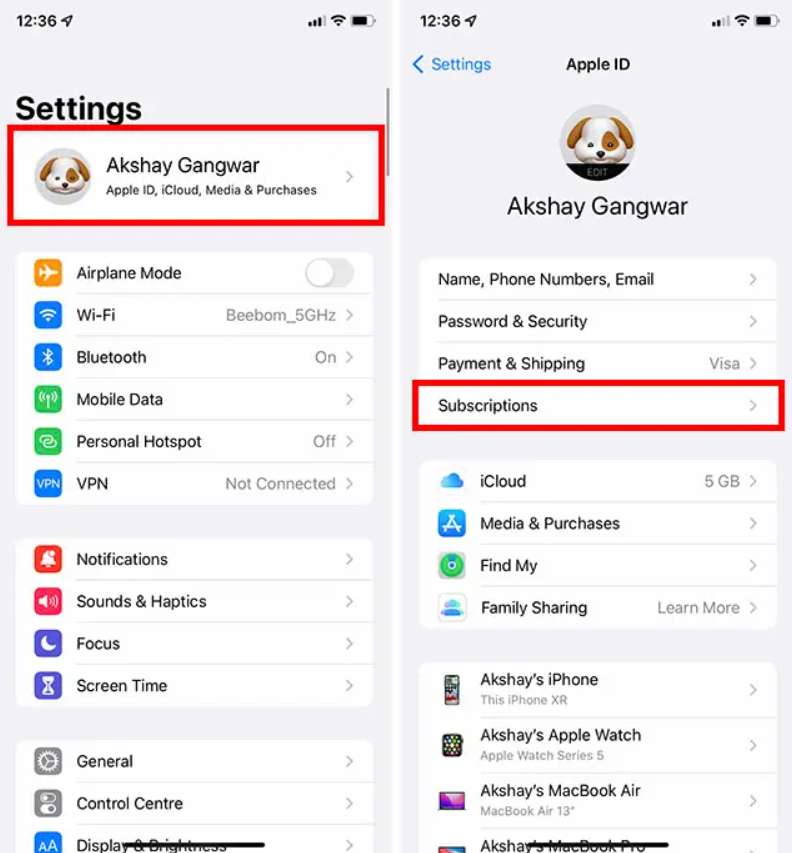
الخطوه 3. من هناك ، ابحث عن "Spotify الاشتراك ". عليك فقط تحديد قائمة "إلغاء الاشتراك". عند المطالبة ، عليك فقط تأكيد الإلغاء للمتابعة.
باستخدام ماك
إذا كنت تفضل استخدام Mac ، فإليك مكان الإلغاء Spotify متميزة.
الخطوة 1. باستخدام كمبيوتر Mac الخاص بك ، افتح ملف Apple Store. في الجزء السفلي من الشريط الجانبي ، ستتمكن من رؤية زر "الحساب". انقر فوق هذا الخيار.
الخطوة 2. اضغط على قائمة "عرض المعلومات" الموجودة في الجزء العلوي من شاشتك. سيُطلب منك تسجيل الدخول إلى معرف Apple الخاص بك باستخدام بيانات اعتماد حسابك. فقط تابع حسب الحاجة.
الخطوه 3. قم بالتمرير حتى ترى قائمة "الاشتراكات". انقر فوقه ، ثم اختر خيار "إدارة".
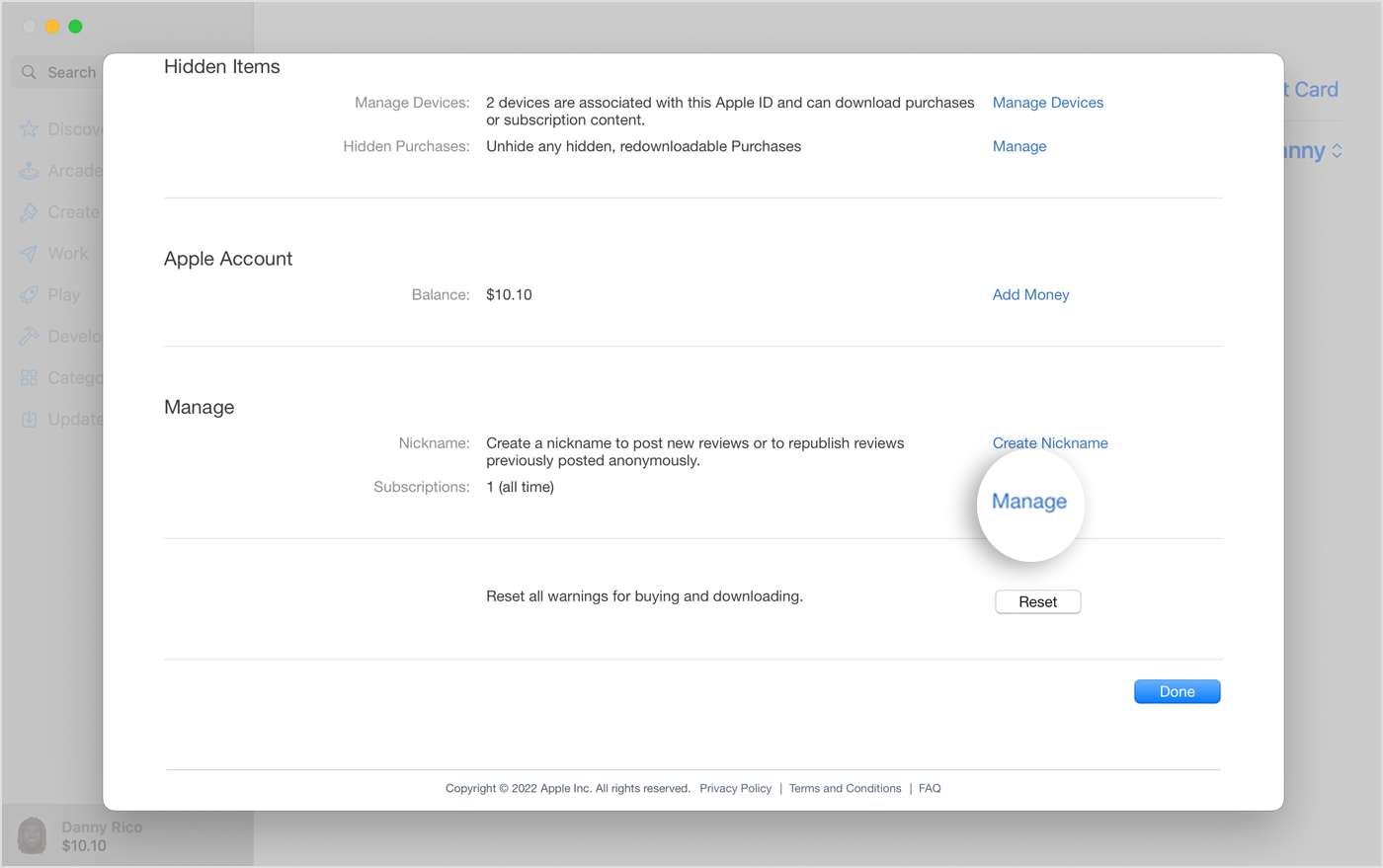
الخطوة رقم 4. اضغط على قائمة "تعديل" التالية التي يجب أن تكون على يسار اشتراكك. بعد ذلك ، حدد خيار "إلغاء الاشتراك".
بمجرد الانتهاء من القيام بما ورد أعلاه ، سيتم تغيير حسابك تلقائيًا إلى الإصدار المجاني. مرة أخرى ، لن تتمكن بعد الآن من الاستمتاع بكل الامتيازات التي جربتها أثناء اشتراكك في أحد Spotifyالخطط المدفوعة (كما هو مذكور أيضًا في الجزء الأول).
الجزء 3. كيف تحافظ على ملف Spotify المفضلة إلى الأبد؟
في الواقع ، معرفة مكان الإلغاء Spotify يعد قسط التأمين جيدًا خاصة إذا كنت قد قررت حقًا المتابعة. ومع ذلك ، بالتأكيد ، ما زلت تفكر في أفضل الطرق للحفاظ على مفضلاتك. هل هناك طريقة لفعل ذلك؟
حسنًا ، قد تتفاجأ ولكن نعم ، هناك طريقة سهلة لك للاحتفاظ بكل أحبائك Spotify الأغاني والألبومات وقوائم التشغيل القابلة للتشغيل والوصول إليها على أي جهاز ترغب في استخدامه حتى بدون Spotify اشتراك مميز. كل ما تحتاجه في هذه الحالة هو أن يكون لديك التطبيق الأقوى والأكثر موثوقية - وهو TunesFun Spotify Music Converter.
لا Spotify تكلف مالا الآن؟ رقم TunesFun Spotify Music Converter هو تطبيق برمجي احترافي يمكنه مساعدتك في تنزيل كل هذه البرامج Spotify الأغاني التي تعجبك حيث يمكنها إزالة حماية DRM للأغاني وتحويلها إلى تنسيقات مرنة مثل MP3 و WAV و AAC و FLAC. لديها سرعة تحويل سريعة وحتى أنها تقوم بالتحويل بدون خسارة. باستخدام هذا ، يمكنك التأكد من أنك ستحصل على مخرجات عالية الجودة مع علامات التعريف المحفوظة ومعلومات البيانات الوصفية.
يتم أيضًا تحديث التطبيق في الوقت المناسب حتى تطمئن إلى أنك ستحصل على أفضل الخدمات باستمرار! التطبيق سهل الاستخدام أيضًا. سيتمكن أي شخص من استخدامه حتى المبتدئين! فيما يلي نظرة عامة سريعة على كيفية تحويل وتنزيل ملفات Spotify يمكن عمل الأغاني من خلال TunesFun Spotify Music Converter.
الخطوة 1. تحميل هذا TunesFun Spotify Music Converter على حاسوبك. إطلاقه على الفور. على الشاشة الرئيسية، يجب أن تكون قادرًا على تحميل المسارات عن طريق سحبها وإسقاطها. يجب أن يعمل استخدام عناوين URL الخاصة بهم أيضًا.

الخطوة 2. ضمن قائمة "تحويل جميع الملفات إلى:" في الجزء العلوي ، اختر تنسيق الإخراج الذي تريده من خلال النقر على سهم "القائمة المنسدلة". في الجزء العلوي ، حدد مجلد الإخراج المراد استخدامه.

الخطوه 3. انقر فوق الزر "تحويل" أو "تحويل الكل". يجب أن يبدأ التحويل بعد ذلك. أثناء استمرار التحويل ، يجب أن تتم عملية إزالة DRM أيضًا بواسطة التطبيق.

في غضون بضع دقائق ، توقع أن المختار Spotify سيتم تحويل الأغاني وسيتم حفظ تلك المسارات الجديدة على جهاز الكمبيوتر الخاص بك. يجب أن تكون قادرًا على الاحتفاظ بها إلى الأبد لأنها خالية بالفعل من DRM ويتم تحويلها.
الجزء 4. ملخص
معرفة مكان الإلغاء Spotify يعد الإصدار المميز أمرًا حيويًا حقًا حيث يمكنك استخدام هذه المعرفة خاصة عندما قررت الاستمرار في استخدام التطبيق مجانًا. لحسن الحظ ، يمكن تنفيذ الإجراءات بسهولة على أجهزة الكمبيوتر والأجهزة اليدوية مثل iOS أو Android.
في حالة حفظ ملف Spotify المفضلة ، على الرغم من عدم وجود خطة اشتراك ، فمن الجيد أن يكون لديك تطبيق موثوق به معك مثل TunesFun Spotify Music Converter لأن هذا مثال جيد لأداة يمكن أن تساعدك Spotify تحويل وتنزيل الاغنية!
اترك تعليقا